Haluatko nostaa retusointisi Photoshopissa uudelle tasolle? Taajuuserottelu -menetelmän ja sopivan apupohjan avulla voit tunnistaa ja käsitellä ihovirheitä tarkasti. Tämä opas näyttää sinulle, kuinka voit luoda apupohjan ja hyödyntää sitä tehokkaasti kuvaasi kirkastamiseksi ja hienosäätämiseksi.
Tärkeimmät havainnot
Apupohjan käyttäminen mikrokontrastien vahvistamiseen helpottaa retusointialueiden tunnistamista. Kun kytket tämän kerroksen näkyviin ja pois, näet paremmin ihovirheitä. Kopiosinetty-työkalulla ja riittävän korkealla peittämällä voit poistaa ihovirheitä tarkasti.
Vaiheittainen opas
Käytä apupohjaa taajuuserottelussa tehokkaasti seuraamalla näitä vaiheita.
Ensinnäkin on tärkeää luoda apupohja, joka käyttää kirkastusta leikekappaleena rakenteellasi. Tämä tapahtuu yleensä heti taajuuserottelun luomisen jälkeen. Näkyäksesi apupohjan, kytke se näkyviin. Näin näet, missä sinun saattaa vielä olla tarvetta tehdä retusoimisia.

Kun apupohja on näkyvissä, voit selvästi havaita mikrokontrastit rakenteessasi. Varmista, että nämä kontrastit vahvistuvat suuresti. Kun lähennät kuvaa, on helpompi havaita, mitkä kohdat tarvitsevat vielä käsittelyä.
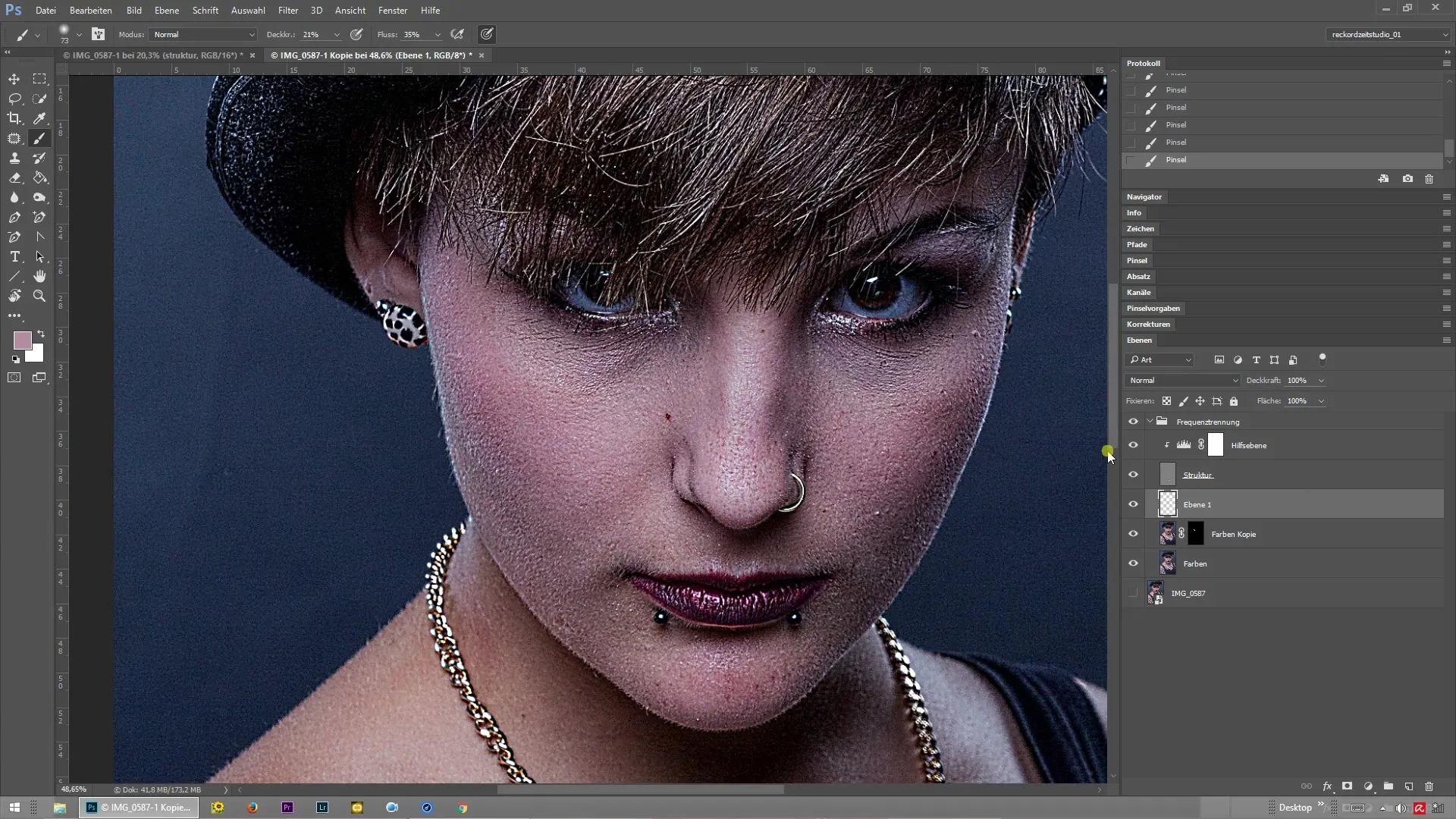
Tehokkaan retusoinnin helpottamiseksi kytke apupohja jälleen pois. Huomaat nopeasti, että rakenne näyttää muuttumattomalta, mutta kun kytket apupohjan näkyviin, näet selvästi ihovirheet. Tämä antaa sinulle mahdollisuuden työstää kohdistetusti.
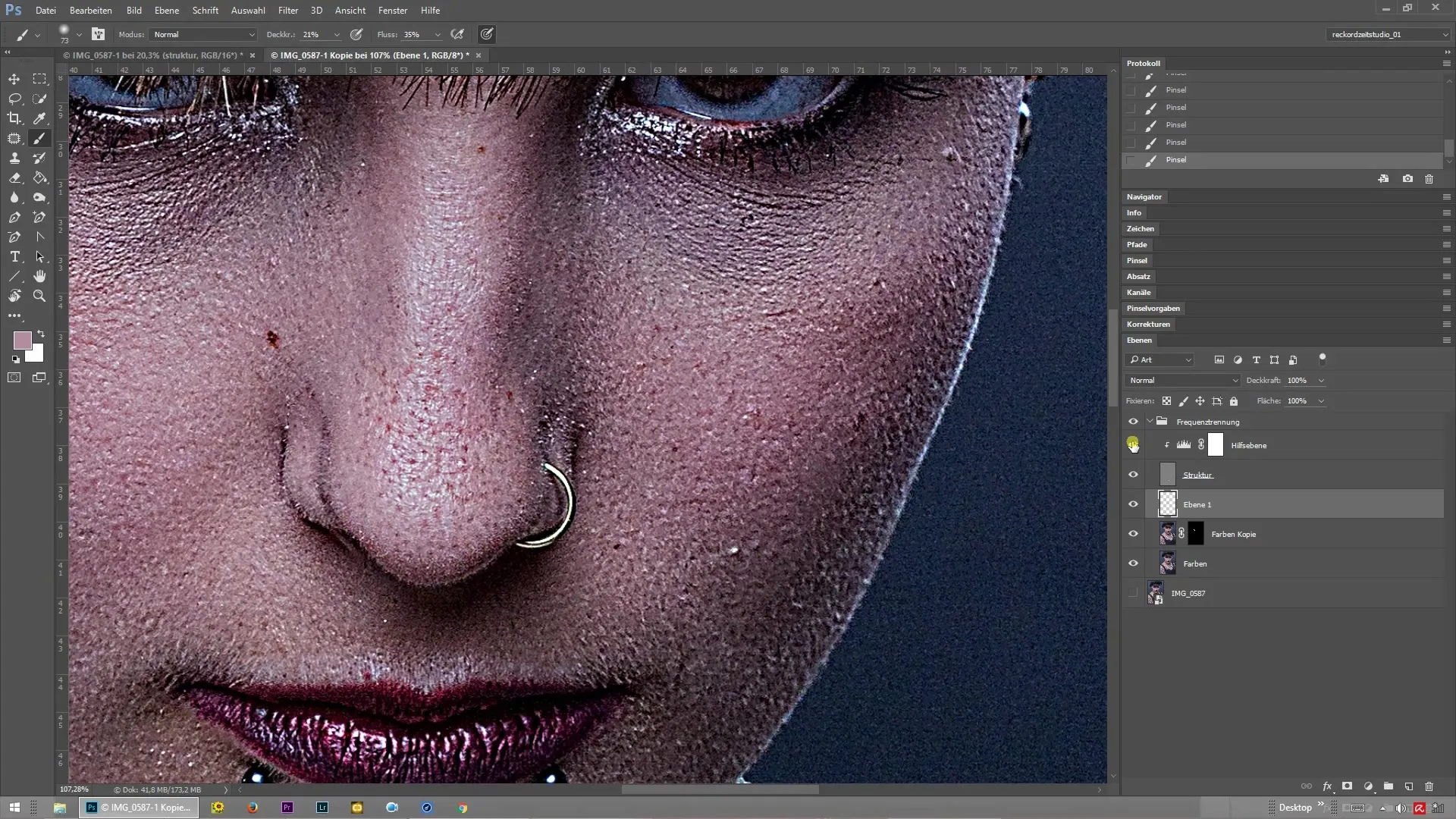
Nyt voit valita kopiosinetty-työkalun. Varmista, että reuna on kovaa ja peittävyys 100 %. Näillä asetuksilla voit tehdä haluamiasi retusointeja rakenteellasi. Koska sinulla on apupohja käytettävissäsi, voit nähdä kaikki muutokset paljon selkeämmin.
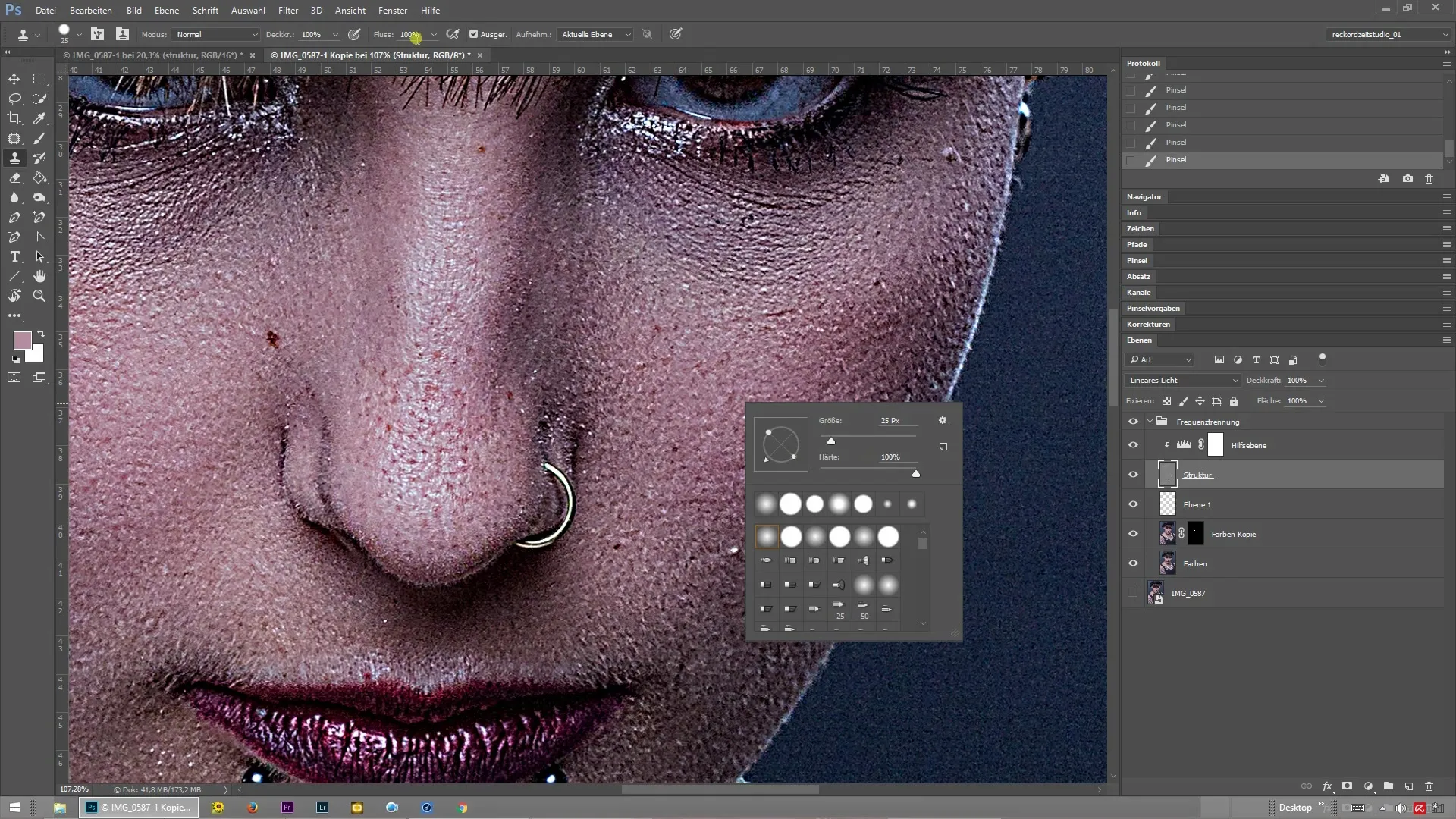
Jos olet epävarma tietystä kohdasta, onko kyseessä luomi vai ihovirhe, kytke apupohja hetkeksi pois. Näin näet tarkasti, mikä väri on läsnä ja voit päättää, säilytätkö kohdan vai muutatko sitä.
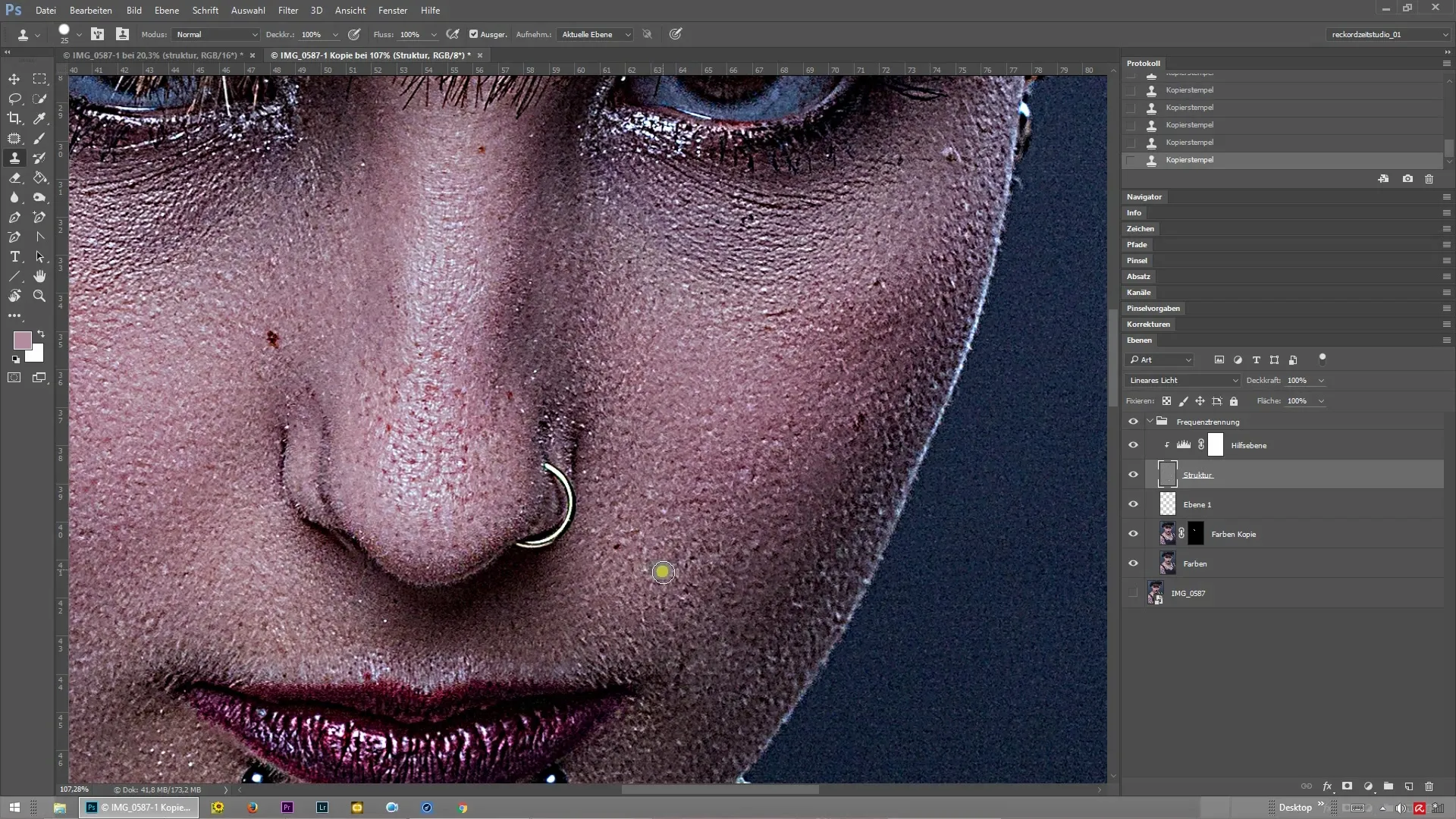
Jos vaihtelevat värit kuvassa häiritsevät sinua, voit myös kytkeä alemmat kerrokset pois. Tällöin saat erittäin kirkkaan näkymän rakenteeseen ja voit tehdä tarkkoja retusointeja.
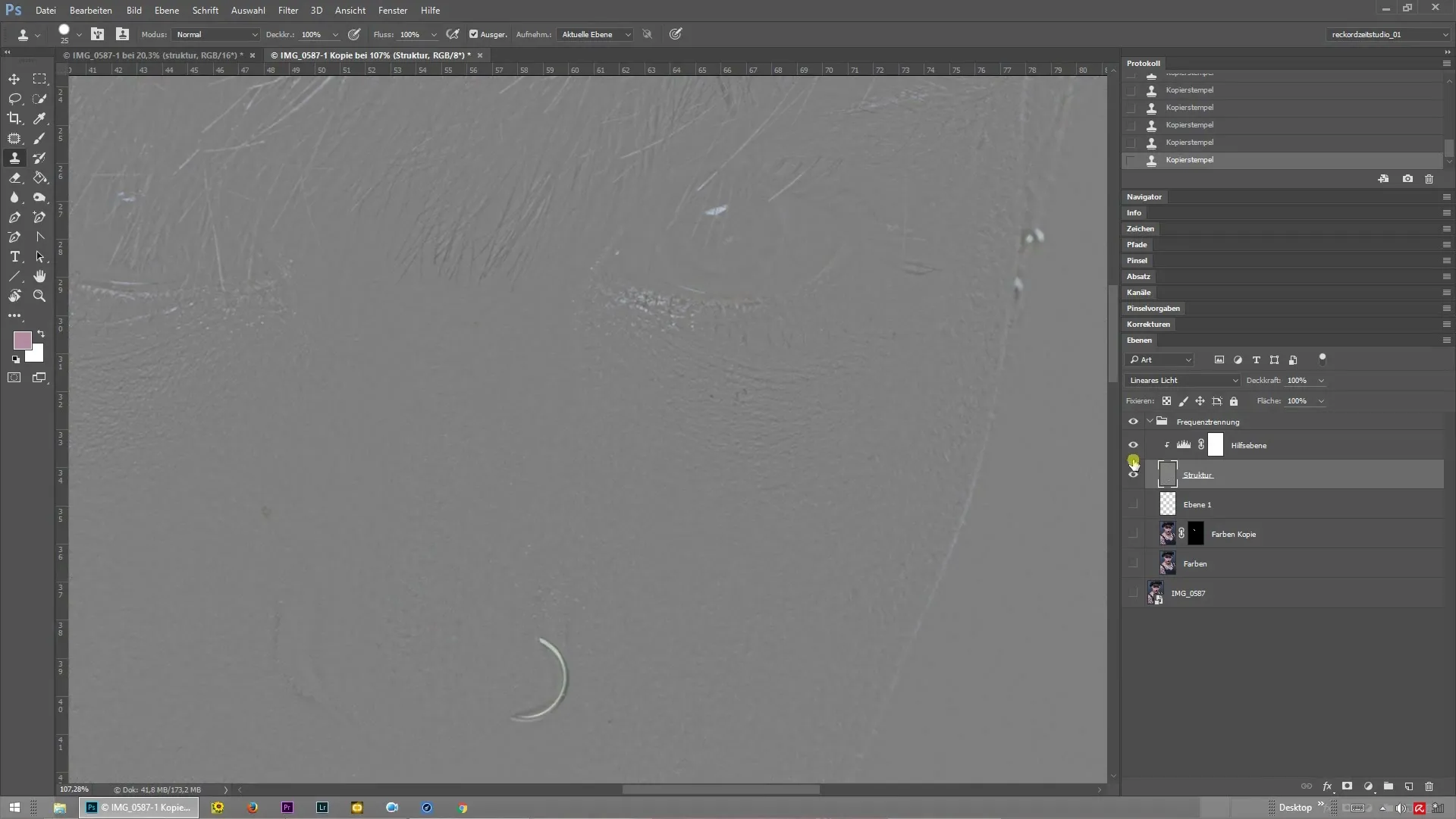
Jatka kuvaa järjestelmällisesti läpi ja kiinnitä huomiota siihen, ettei mitään jää huomaamatta. Näin voit varmistaa, että retusointi on täydellinen ja kuva paranee laadultaan.
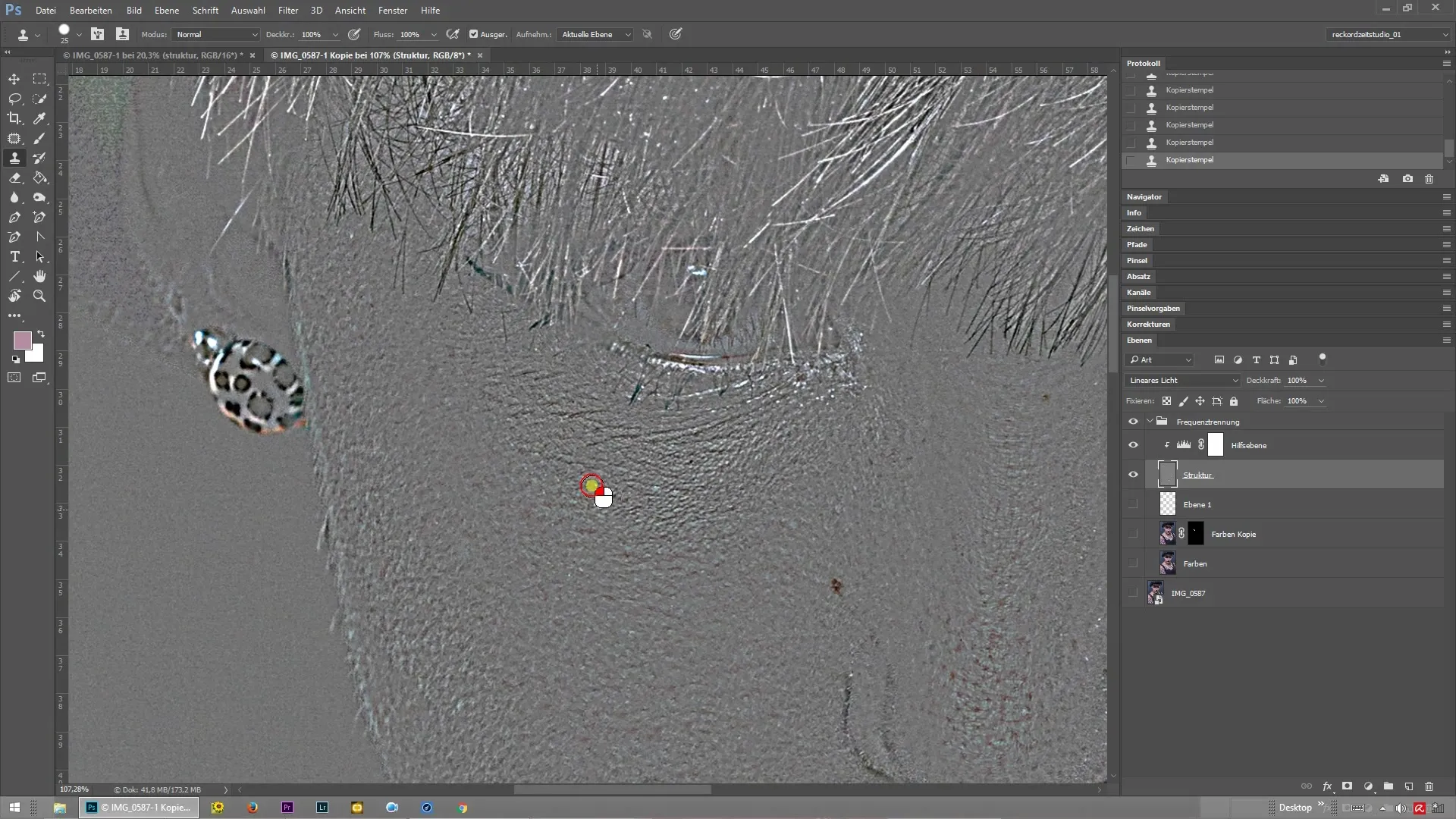
Yhteenveto - Taajuuserottelu ja apupohja täydellisiin retusointeihin
Tässä oppaassa olet oppinut, kuinka voit käyttää apupohjaa taajuuserottelussa Photoshopissa. Apupohjan luomisen avulla voit vahvistaa selkeitä kontrasteja ja tunnistaa sekä käsitellä ihovirheitä tehokkaasti. Hyödynnä tätä tekniikkaa hienosäätääksesi retusointejasi ja nostaaaksesi kuvasi uudelle tasolle.
Usein kysytyt kysymykset
Kuinka luon apupohjan Photoshopissa?Luot apupohjan, käyttämällä kirkastusta leikekappaleena rakenteellasi taajuuserottelun aikana.
Miksi apupohja on hyödyllinen?Apupohja vahvistaa mikrokontrasteja, joten voit paremmin tunnistaa retusointikohteet.
Mitkä työkalut tarvitsen retusointiin?Tarvitset kopiosinetty-työkalun, jossa on kovat reunat ja peittävyys 100 %.
Kuinka edetä, jos olen epävarma yhdestä kohdasta?Kytke apupohja pois, jotta näet väri ja tekstuurin selkeämmin.
Kuinka voin kytkeä alemmat kerrokset pois?Kytke alemmat kerrokset pois, jotta saat selkeän näkymän rakenteeseen ja voit retusoida kohdistetusti.


